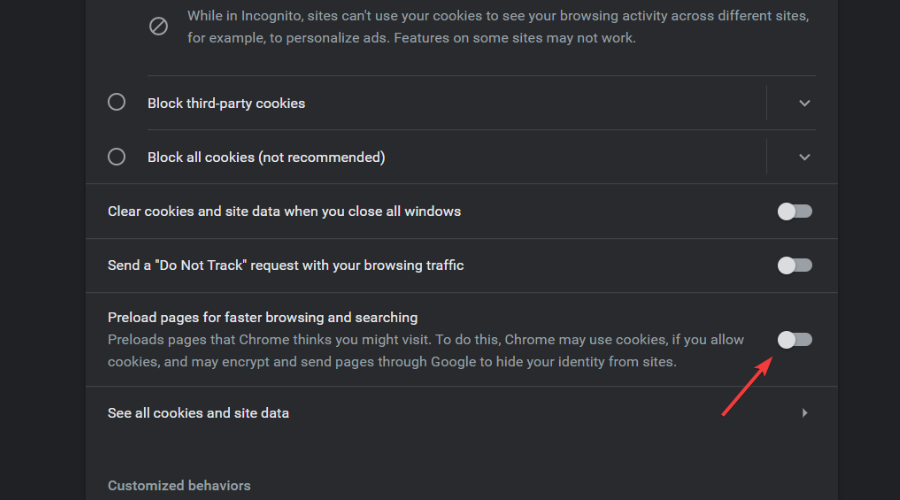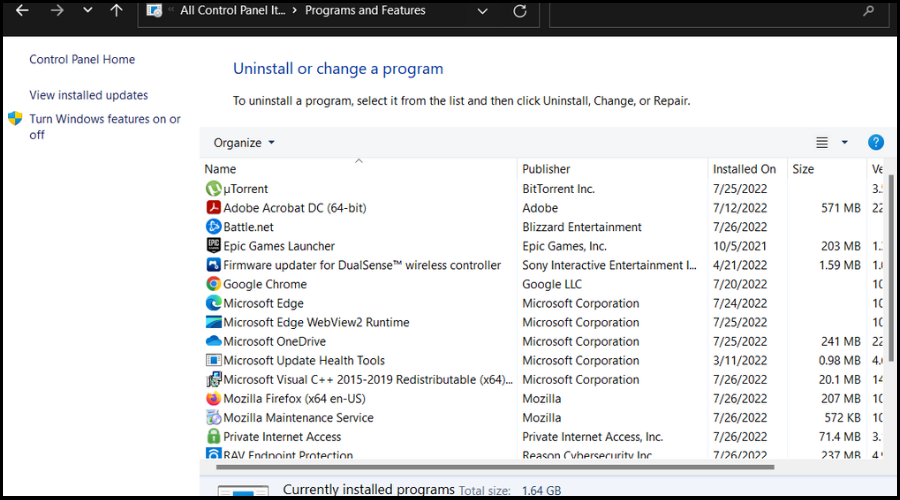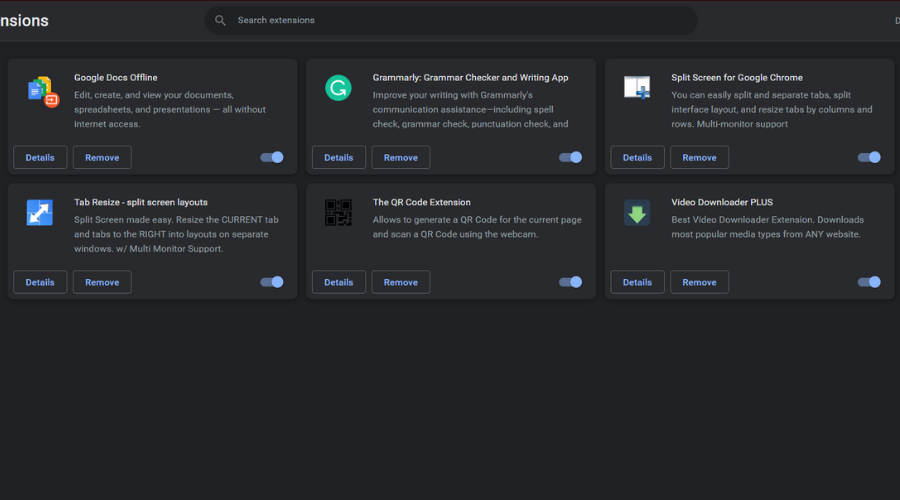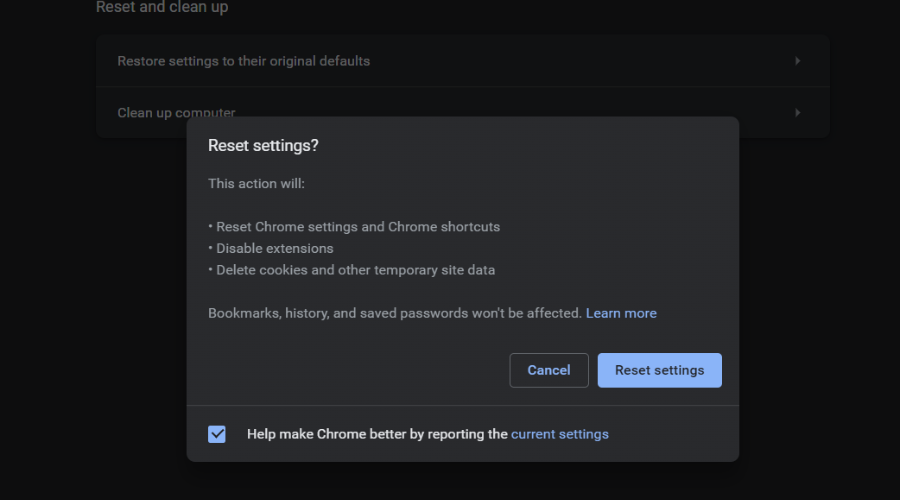Correggi l'Errore Chrome net::Err_incomplete_chunked_encoding
5 min. read
Published on
Key notes
- Le pagine del sito Web non vengono caricate e i file CSS e JavaScript vengono troncati quando si verifica questo fastidioso errore in Google Chrome .
- Questa guida alla risoluzione dei problemi mostra i vari passaggi che puoi utilizzare per risolvere in modo efficiente e semplice il problema ERR_INCOMPLETE_CHUNKED_ENCODING .
- Questo errore si verifica quando c’è qualcosa che non va nella rete, nel proxy, nel browser Web, nel software antivirus e per altre cause.
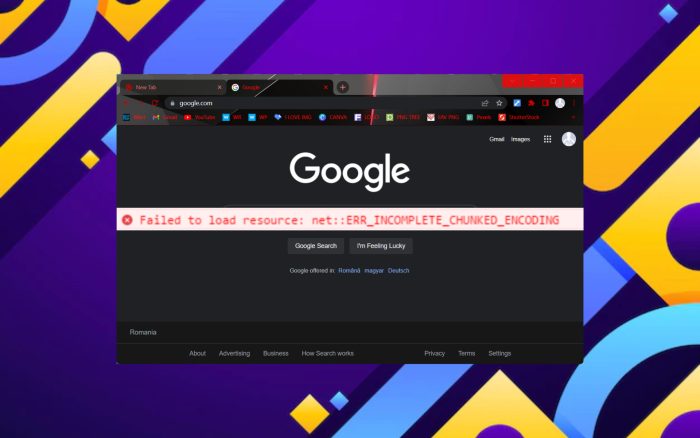
Alcuni utenti hanno pubblicato su numerosi forum un problema di caricamento della pagina ERR_INCOMPLETE_CHUNKED_ENCODING di Chrome.
Quando si verifica questo problema, le pagine del sito Web si bloccano o non vengono caricate correttamente con Google Chrome che visualizza pagine vuote. Anche i file JavaScript e CSS vengono troncati, il che genera problemi di invio di moduli web.
Questo problema si verifica in genere per gli utenti che utilizzano Google Chrome in ambienti di rete client/server con il software server Apache. Questi utenti individuano il messaggio di errore ERR_INCOMPLETE_CHUNKED_ENCODING nella console per sviluppatori di Chrome.
Perché ricevo err_incomplete_chunked_encoding in Chrome?
Siamo lieti che tu abbia posto questa domanda e, come sempre, siamo qui per fornire una risposta elaborata e affidabile.
Questo codice di errore viene generato quando l’utente non riceve il pezzo finale di lunghezza 0 di un trasferimento in blocchi. Quando ciò accade, le pagine del sito Web si bloccano o non vengono caricate correttamente e Google Chrome visualizza una pagina vuota.
Inoltre, anche i file JavaScript e CSS vengono troncati, creando problemi con l’invio del modulo web.
È importante comprendere che questo problema si verifica in genere con gli utenti che utilizzano Google Chrome in un ambiente di rete client o server con il software server Apache.
Cosa significa err_incomplete_chunked_encoding?
Significa che il processo che stavi eseguendo non potrebbe più funzionare a causa di un problema con la tua rete, proxy, browser web, software antivirus o qualcosa del genere che sta interrompendo una connessione di rete al tuo sito.
Consiglio rapido:
È abbastanza normale avere problemi con il browser, ma ecco perché esistono delle alternative. Poiché potrebbe passare del tempo prima che il problema di Chrome venga risolto, valuta la possibilità di mantenere un browser di backup, come Opera One.
Nella maggior parte dei casi, questo fantastico browser non interferisce con altre applicazioni e la VPN proxy integrata può rivelarsi utile in tali condizioni. Prova Opera One e vedi se riesci a effettuare il passaggio.

Opera One
L’agonia finisce qui, grazie alla migliore alternativa di Chrome.Come posso correggere err_incomplete_chunked_encoding in Chrome?
1. Disabilita il precaricamento in Google Chrome
- Apri il browser Google Chrome su cui si verifica il problema.
- Fai clic sul pulsante del menu Personalizza e controlla Google Chrome all’estrema destra della barra degli strumenti URL del browser.
- Seleziona Impostazioni per aprire una scheda che include le opzioni del browser Chrome.
- Fare clic su Cookie e altri dati dei siti per aprire ulteriori opzioni.
- Quindi scorri verso il basso fino all’opzione Precarica pagine per una navigazione più rapida mostrata direttamente sotto.
- Disattiva l’opzione Precarica pagine se è attiva.
- Riavvia Chrome dopo aver disattivato l’opzione Precarica pagine .
2. Disinstallare il software antivirus di terze parti
- Per disinstallare un’utilità antivirus di terze parti in Windows, fare clic con il pulsante destro del mouse sul pulsante Start e selezionare Esegui .
- Digita appwiz.cpl nella casella di testo Esegui e premi il tasto Invio della tastiera.
- Successivamente, seleziona l’utilità antivirus elencata nell’elenco dei programmi di disinstallazione.
- Fare clic sul pulsante Disinstalla per rimuovere il software antivirus.
- Selezionare Sì nelle richieste di conferma della disinstallazione del software.
Gli utenti hanno specificamente confermato che l’errore ERR_INCOMPLETE_CHUNKED_ENCODING può verificarsi a causa del software antivirus Avast, Kaspersky ed ESET. Pertanto, dovresti sicuramente disinstallare il software antivirus di questi editori se ne hai installato uno.
Per verificare se il problema ERR_INCOMPLETE_CHUNKED_ENCODING è dovuto al tuo software antivirus di terze parti, prova prima a disabilitare la sua protezione in tempo reale. Se disabilitando la protezione in tempo reale si risolve il problema, disinstallare il software antivirus.
Molte utilità antivirus dispongono di strumenti di rimozione scaricabili che le rimuoveranno in modo più approfondito rispetto al programma di disinstallazione predefinito di Windows. Il sito ESET include un pratico indice di collegamenti agli strumenti di rimozione per i software antivirus più grandi.
3. Disabilita le estensioni di Chrome
- Fai clic sul pulsante Personalizza e controlla Google Chrome per aprire il menu del browser.
- Fare clic su Altri strumenti per aprire il sottomenu.
- Quindi seleziona Estensioni per aprire la scheda dei componenti aggiuntivi di Chrome.
- Per disattivare un’estensione, fai clic sul pulsante di attivazione/disattivazione blu.
- Disattiva tutte le estensioni di Google Chrome e riavvia il browser.
4. Ripristina Google Chrome
- Apri il menu Personalizza e controlla Google Chrome in alto a destra nella finestra del browser.
- Fai clic su Impostazioni per aprire la scheda nel browser.
- Scorri fino al pulsante Avanzate nella scheda Impostazioni .
- Fare clic su Avanzate per estendere le opzioni nella scheda Impostazioni .
- Quindi scorri più in basso fino all’opzione Ripristina le impostazioni predefinite originali .
- Fare clic su Ripristina le impostazioni predefinite originali per selezionare l’opzione.
- Premere il pulsante Ripristina impostazioni per fornire conferma.
Ora hai soluzioni per la risoluzione dei problemi per errori come err_incomplete_chunked_encoding 200 o impossibile caricare la risorsa: net::err_incomplete_chunked_encoding .
Situazioni come questa non devono essere prese alla leggera e sono necessarie azioni immediate per err_incomplete_chunked_encoding chrome .
Il problema può presentarsi in molte forme, visualizzando messaggi come err_incomplete_chunked_encoding 500 o forse err_incomplete_chunked_encoding chrome jsp .
Esistono altre potenziali correzioni per l’errore ERR_INCOMPLETE_CHUNKED_ENCODING .
Tuttavia, le soluzioni di cui sopra sono correzioni confermate che hanno risolto il problema per molti utenti.